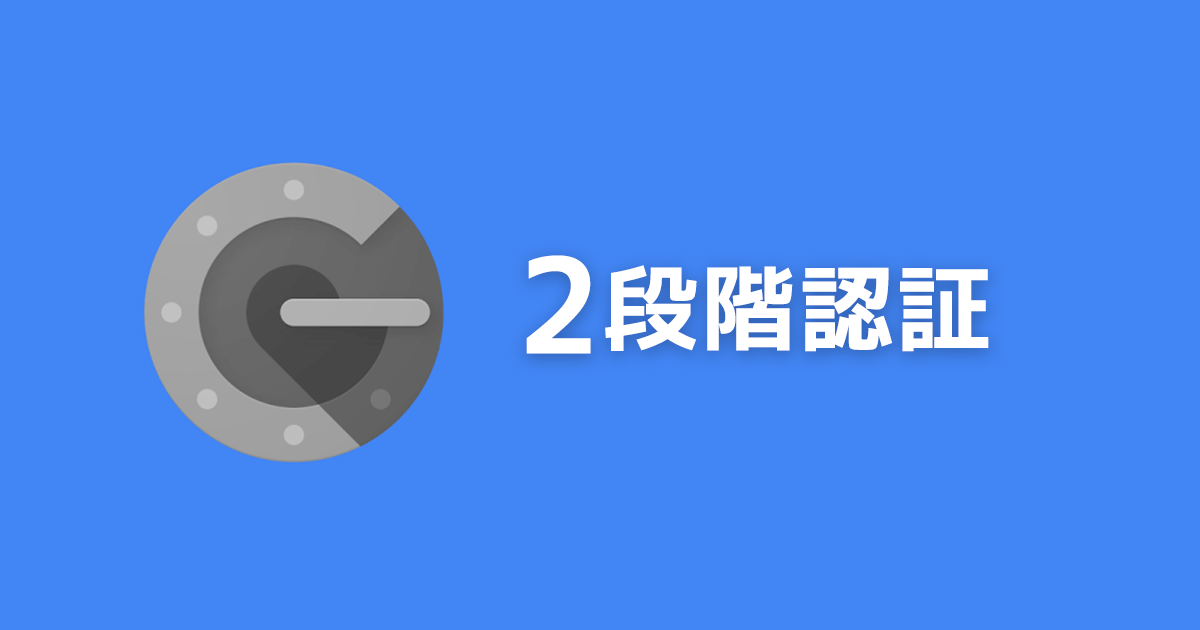2018年7月24日 追記
現在、コインチェックは新規口座開設が停止されています。
口座をお持ちでないかたは、ビットフライヤーの口座開設をオススメしております
2段階認証とは?
ビットコインを守るために
2段階認証というものを行います。
2段階認証とは
ID・パスワードでの保護に加え、
スマートフォンアプリ「Google Authenticator」と連携し
セキュリティを強化する仕組みです。
2段階認証を設定すると
ログインや取引を行う際に、毎回、
アプリに表示される「6桁の認証コード」の入力が必要になります。
2段階認証によって
あなたの資産を守ることにつながりますので
必ず設定しましょう。
それではいってみましょう!
2段階認証を設定しよう
コインチェックの設定メニューから、
「2段階認証」をクリックします。
続いて、
「設定する」ボタンをクリックします。
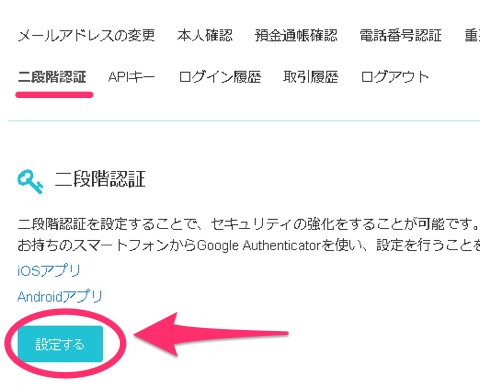
Screenshot on coincheck
QRコードが表示されます。
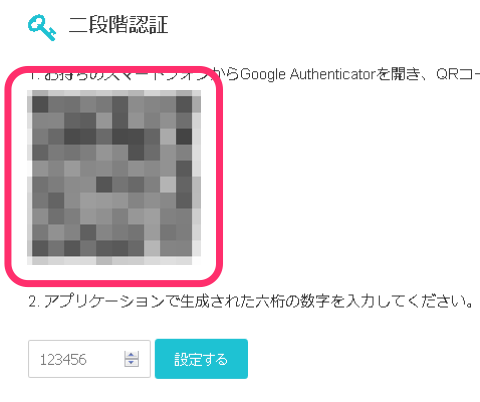
Screenshot on coincheck
このQRコードを、
スマートフォンのアプリで読み取ります。
2段階認証の設定には、専用のアプリが必要です。
専用アプリ「Google Authenticator」のダウンロード方法は、下記リンクを参考にしてください。

QRコードの下のボックスに、
アプリに表示された6桁の数字を入力し、
設定するボタンをクリックしてください。
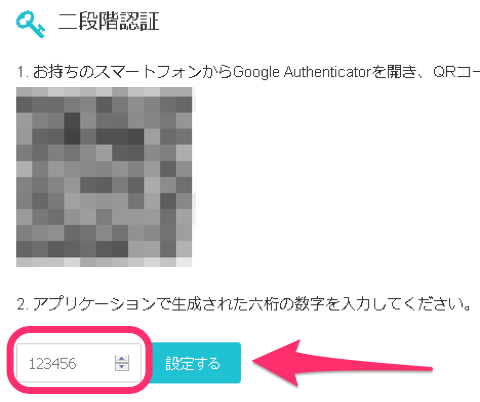
Screenshot on coincheck
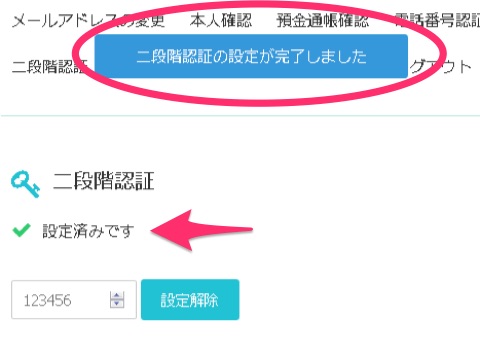
Screenshot on coincheck
2段階認証の設定が完了しました。
今後コインチェックにログインするときや、送金等を行う際には、
毎回6桁の数字の入力を求められますので
アプリを起動させ6桁の数字を確認し、
入力してください。
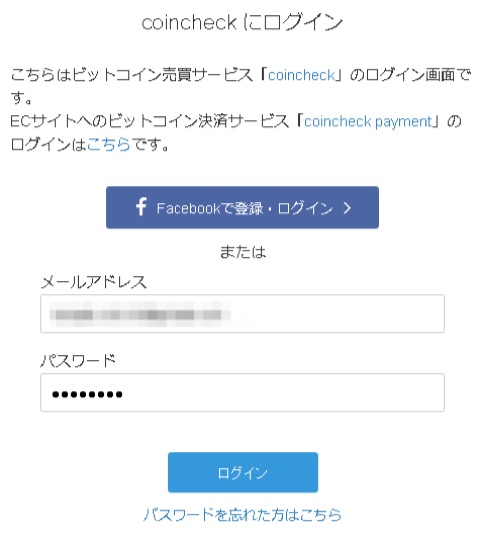
Screenshot on coincheck
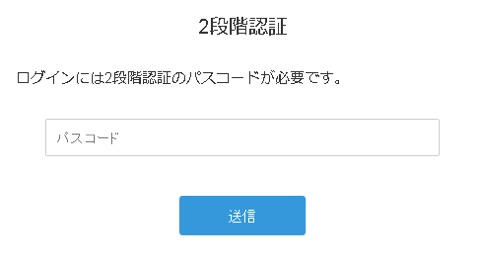
Screenshot on coincheck
まとめ
2段階認証の設定方法は以上になります。
ログインするたびに認証コードの入力が必要になるため面倒に感じられるかもしれませんが、これでセキュリティが格段に強化されますので、必ず設定してくださいね。